سؤال
المشكلة: كيفية إصلاح لوحة تحكم Nvidia لا تعمل؟
مرحبًا ، لقد حصلت مؤخرًا على بطاقة رسومات Nvidia GeForce 3060 جديدة. أردت تعديل بعض الإعدادات عبر لوحة تحكم Nvidia ولكن سرعان ما لاحظت أنها ببساطة لا تعمل. عندما أحاول فتحه ، لا يحدث شيء - إنه ببساطة لا يستجيب. هل هناك أي شيء يمكنني القيام به لإصلاح هذا؟ المساعدة موضع تقدير كبير.
إجابة محلولة
تعد بطاقات الرسومات جزءًا متقدمًا من الأجهزة في الوقت الحاضر - وقد ارتفعت قوة معالجتها إلى ارتفاعات لم يسبق لها مثيل. بلا شك ، تحتوي كل وحدة من وحدات معالجة الرسومات هذه على العديد من المعلمات التي يمكن التحكم فيها عادةً عبر البرامج التي توفرها الشركة المصنعة للجهاز.
توفر Nvidia ، بعلامتها التجارية الرائدة في تصميم GPU GeForce ، للمستخدمين لوحة تحكم Nvidia ، من بين تطبيقات أخرى وبرامج التشغيل ، من أجل منح المستخدمين مزيدًا من التحكم ، مما يتيح لهم ضبط الدقة واللون والقياس وجودة الرسومات ، FPS (إطارات في الثانية) ، وإعدادات أخرى. يتم توفير هذا البرنامج لكل شخص يقوم بتثبيت بطاقة فيديو Nvidia ، على الرغم من أنه يمكن أيضًا تنزيله من مصادر أخرى ، مثل Microsoft Store.
لسوء الحظ ، لا يتمتع الجميع بتجربة سلسة عندما يتعلق الأمر بتشغيل برامج الأجهزة. وفقًا لتقارير المستخدمين العديدة ،[1] لوحة تحكم Nvidia لا تعمل معهم. قال آخرون إنه لا يستجيب ، على الرغم من وجود عناصر واجهة المستخدم (واجهة المستخدم) - لن تضغط الأزرار ، ويستحيل تغيير الإعدادات.
يمكن أن تكون أسباب عدم فتح لوحة تحكم Nvidia كثيرة ، بما في ذلك مكافحة الفيروسات الشديدة ، وإدخالات تسجيل Windows التالفة ، وبرامج التشغيل التالفة ،[2] عملية معلقة ، وأكثر من ذلك بكثير. كما هو الحال دائمًا ، لا يوجد حل عام للجميع ، لذلك يجب القيام بالكثير من استكشاف الأخطاء وإصلاحها.
في هذه المقالة ، سنحاول مساعدتك في إصلاح مشكلة عدم عمل لوحة تحكم Nvidia بمساعدة العديد من الحلول المقدمة أدناه. هذه المقالة من سلسلة محاولات مساعدة المستخدمين للتعامل مع المشكلات الناشئة عن برامج تشغيل Nvidia ، أخطاء الصورة السيئة, مشكلات التثبيت, مشاكل الاتصال, إزالة السائق، وأكثر بكثير.
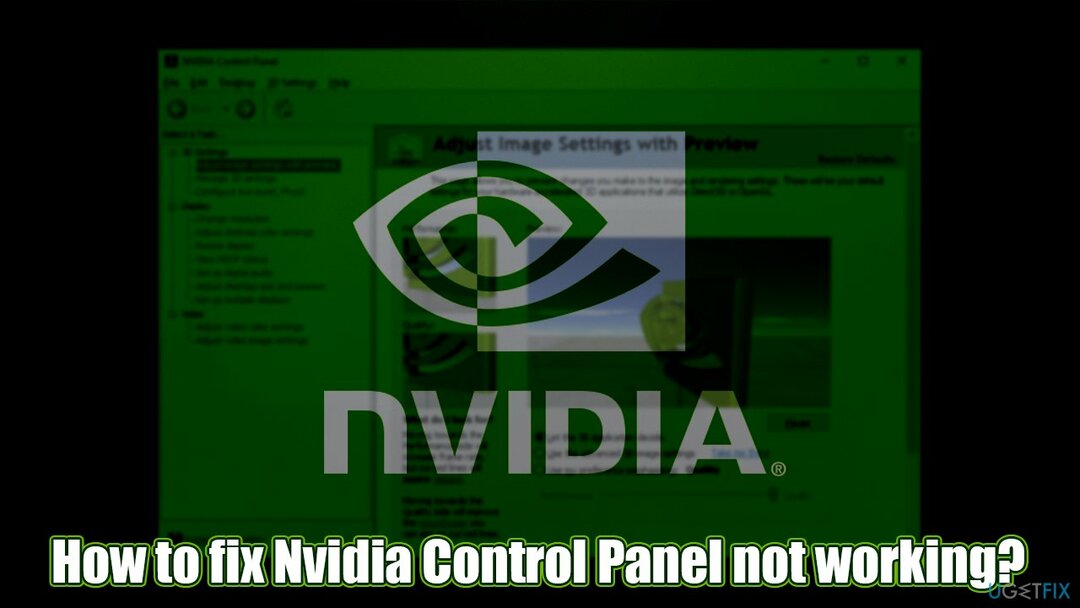
قبل متابعة الحلول أدناه ، نود أيضًا أن نقترح عليك محاولة حل هذه المشكلة مع Reimageغسالة ملابس ماك X9 - تطبيق إصلاح تلقائي يمكنه إصلاح المشكلات الأساسية داخل نظام Windows إذا كان الجاني ، على سبيل المثال ، ملفات التسجيل المعطلة أو ملفات DLL المفقودة. بالإضافة إلى ذلك ، يمكن للتطبيق أيضًا إزالة البرامج الضارة وإصلاح تلف الفيروسات وإيقاف الشاشة الزرقاء والأخطاء الأخرى في غضون دقائق ، مما يوفر عليك الاضطرار إلى إعادة تثبيت نظام التشغيل بالكامل في أسوأ السيناريوهات.
ملاحظة: يعتقد بعض الأشخاص بشكل مضلل أن لوحة تحكم Nvidia مفقودة ، على الرغم من أن الأمر ليس كذلك. كل ما عليك فعله هو الانتقال إلى قسم التطبيقات والميزات للعثور عليه. بدلاً من ذلك ، يمكنك كتابة الاسم في لوحة بحث Windows والضغط على Enter.
الإصلاح 1. قم بإغلاق العمليات ذات الصلة عبر مدير المهام
لإصلاح النظام التالف ، يجب عليك شراء الإصدار المرخص من Reimage Reimage.
أحد الأسباب الرئيسية لعدم استجابة لوحة تحكم Nvidia يرجع إلى عملية التعليق في الخلفية. هذه هي أسهل طريقة لحل هذه المشكلة.
- صحافة Ctrl + Shift + Esc على لوحة المفاتيح لاستدعاء مدير المهام
- انقر المزيد من التفاصيل
- تجد لوحة تحكم NVIDIA مهمة التطبيق
-
انقر على اليمين واختر إنهاء المهمة
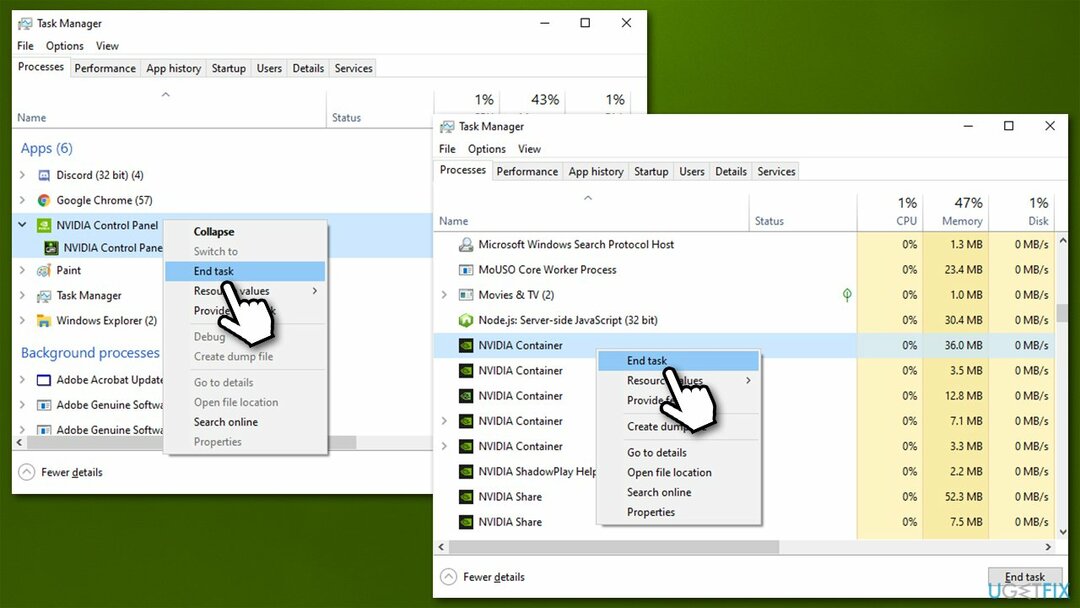
- قم بالتمرير لأسفل وابحث حاوية نفيديا عملية - أغلقها
- حاول الآن بدء تشغيل التطبيق مرة أخرى ومعرفة ما إذا كان قد تم حل المشكلة.
الإصلاح 2. قم بتعطيل برنامج مكافحة الفيروسات بشكل معتدل
لإصلاح النظام التالف ، يجب عليك شراء الإصدار المرخص من Reimage Reimage.
في بعض الحالات ، قد يتداخل برنامج مكافحة الفيروسات التابع لجهة خارجية أو يحظر تطبيقات معينة بسبب إيجابية كاذبة[3] التعريفات. لذلك ، يجب عليك إما تعطيل برنامج الأمان الخاص بك ومعرفة ما إذا كان ذلك يساعد أو إلغاء تثبيته تمامًا. ضع في اعتبارك أن عدم حماية Windows يعد أمرًا خطيرًا ، لذا تأكد من تشغيل برنامج مكافحة فيروسات آخر في الوقت الحالي.
إذا كان لديك تطبيق أمان مدفوع وتريد الاستمرار في استخدامه ، فيمكنك دائمًا إجراء استثناء للوحة تحكم Nvidia ضمن إعداداتها. إذا لم تكن متأكدًا من كيفية القيام بذلك ، فتفضل بزيارة الموقع الرسمي لمطور التطبيق للحصول على إرشادات مفصلة.
الإصلاح 3. أعد تثبيت برامج تشغيل Nvidia
لإصلاح النظام التالف ، يجب عليك شراء الإصدار المرخص من Reimage Reimage.
في بعض الحالات ، قد يتسبب التثبيت التالف لبرامج التشغيل في حدوث خلل في برنامج Nvidia. لذلك ، يجب عليك أولاً إلغاء تثبيت برامج تشغيل GPU ثم تثبيت نسخة جديدة من أحدث إصدار.
- انقر بزر الماوس الأيمن فوق يبدأ واختيار مدير الجهاز
- وسعت محولات أجهزة العرض الجزء
- انقر بزر الماوس الأيمن على ملف GPU واختر جهاز إزالة
- عندما تظهر نافذة منبثقة ، حدد احذف برنامج التشغيل لهذا الجهاز من نظامك
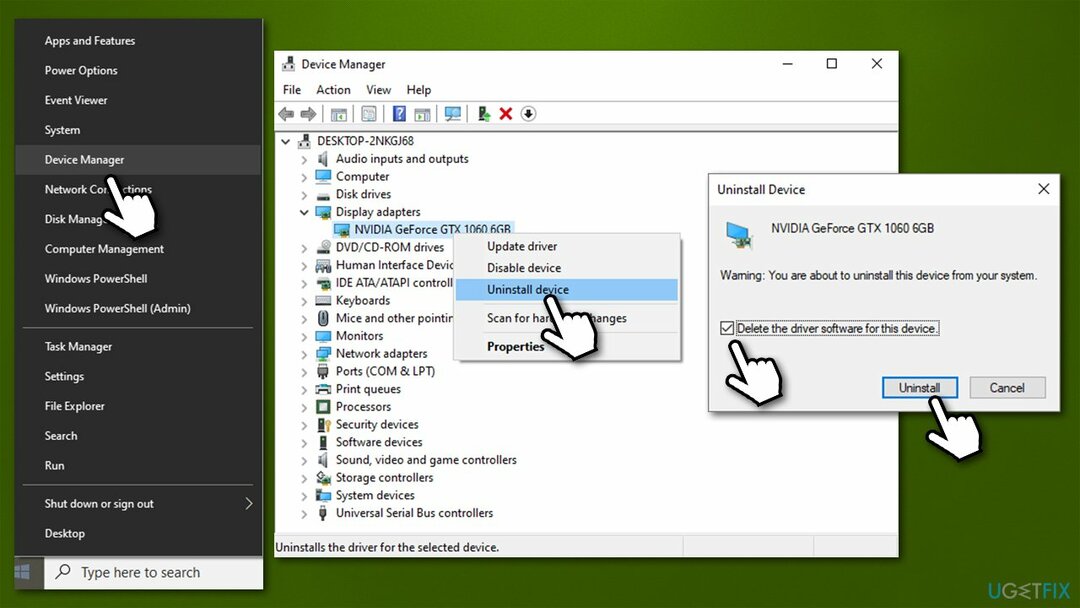
- انقر الغاء التثبيت
- اعادة التشغيل حاسوبك.
الآن ، تحتاج إلى العثور على أحدث برامج التشغيل لبطاقة الرسومات الخاصة بك. بينما يمكن استخدام Device Manager لهذا الغرض ، إلا أنه ليس الحل الأمثل ، لأنه غالبًا ما يفشل في العثور على أحدث برامج التشغيل لجهازك. بدلاً من ذلك ، يجب عليك إما زيارة Nvidia's الموقع الرسمي، من أي وقت مضى إلى طراز GPU الخاص بك ، قم بتنزيل برامج التشغيل وتثبيتها يدويًا. إذا وجدت الكثير من العمل - لا توجد مشكلة ، فيجب عليك بدلاً من ذلك الاعتماد على محدث برنامج التشغيل التلقائي مثل دريفكس، ولن تضطر أبدًا للقلق بشأن مشكلات عدم توافق برنامج التشغيل مرة أخرى. إلى جانب ذلك ، سيوفر لك الكثير من الوقت.
الإصلاح 4. إصلاح وإعادة تعيين تطبيق Nvidia Control Panel
لإصلاح النظام التالف ، يجب عليك شراء الإصدار المرخص من Reimage Reimage.
- انقر بزر الماوس الأيمن فوق يبدأ واختر التطبيقات والميزات
- قم بالتمرير لأسفل حتى تجد لوحة تحكم نفيديا الدخول وانقر فوقه مرة واحدة
- يختار خيارات متقدمة
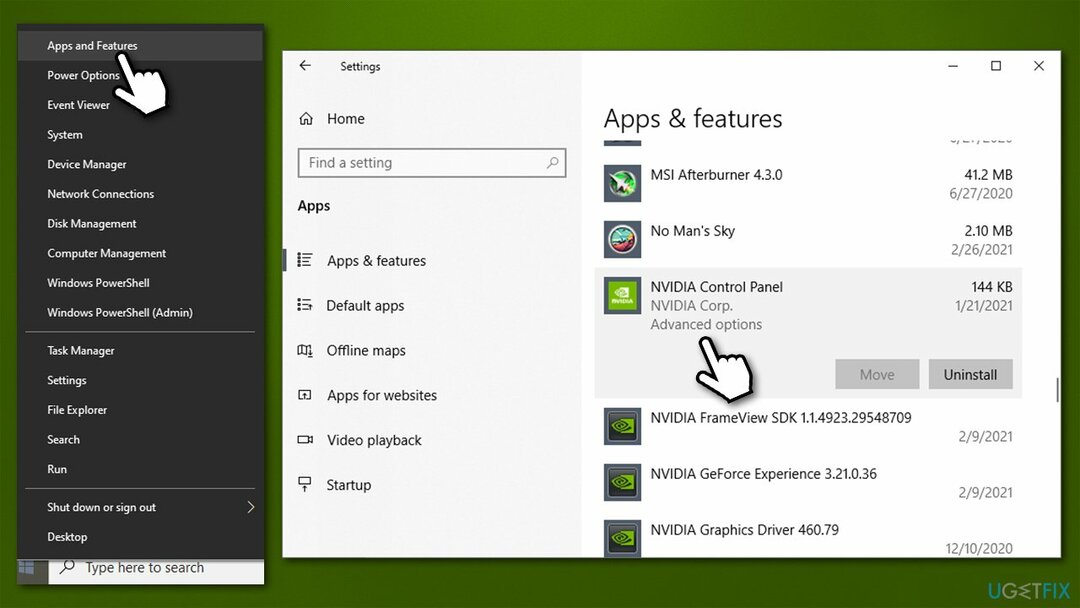
- تجد إعادة ضبط قسم وانقر بصلح
- انتظر حتى اكتمال الإصلاح وتحقق مما إذا كان يعمل
- إذا لم يكن كذلك ، فارجع إلى إعدادات التطبيق واضغط على إعادة ضبط خيار إعادة تعيينه.
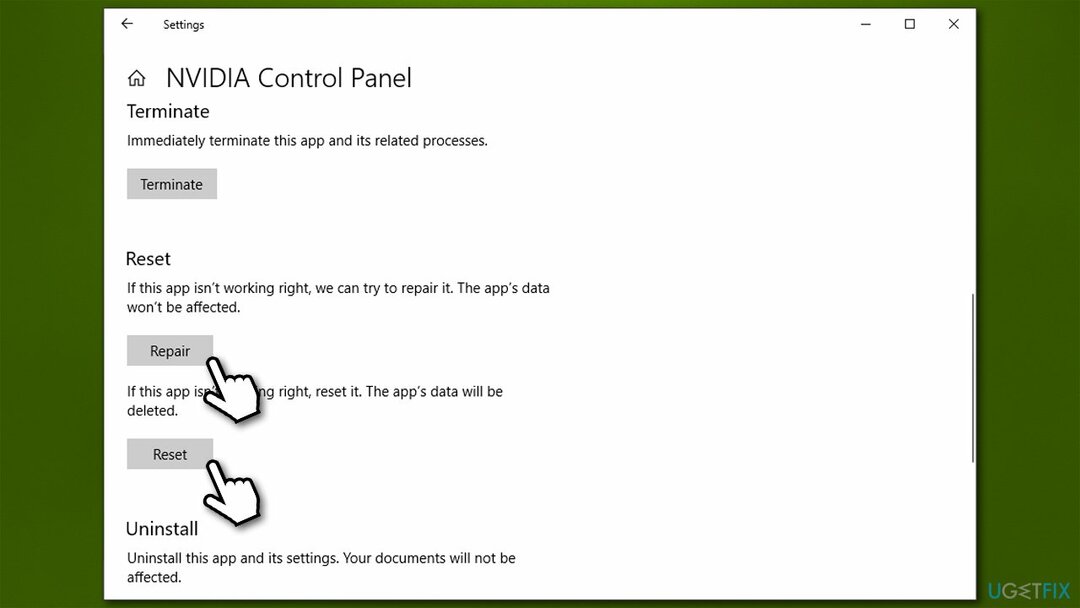
الإصلاح 5. قم بإلغاء تثبيت التطبيق وتنزيله من متجر Microsoft
لإصلاح النظام التالف ، يجب عليك شراء الإصدار المرخص من Reimage Reimage.
- انقر بزر الماوس الأيمن فوق يبدأ واختر التطبيقات والميزات
-
ابحث عن لوحة تحكم Nvidia وانقر الغاء التثبيت
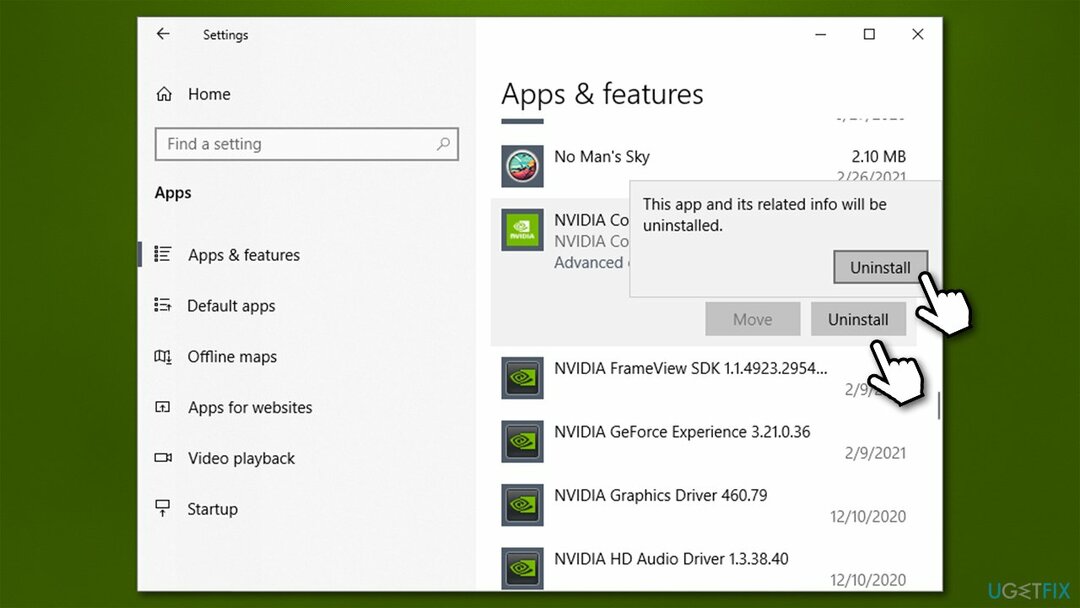
- مع تأكيد الغاء التثبيت
- اذهب إلى متجر مايكروسوفت و تثبيت التطبيق من خلال هناك.
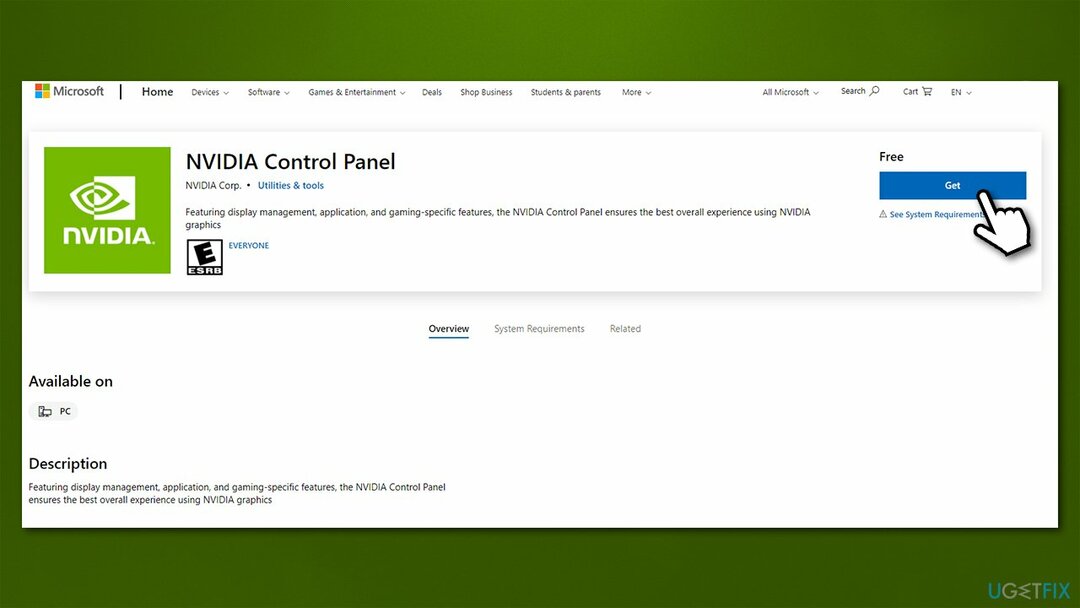
الإصلاح 6. تحقق من خدمات Nvidia
لإصلاح النظام التالف ، يجب عليك شراء الإصدار المرخص من Reimage Reimage.
تمامًا مثل نظام التشغيل لديك به العديد من الخدمات قيد التشغيل ، فإن التطبيقات المثبتة على Windows تفعل الشيء نفسه. وبالتالي ، لضمان تشغيل جميع مكونات Nvidia بشكل جيد ، يجب عليك التأكد من تمكين خدماتها وتشغيلها:
- اكتب في خدمات في بحث Windows والصحافة يدخل
- تجد خدمة Nvidia Display Container LS
- انقر بزر الماوس الأيمن واختر الخصائص
- ضمن نوع بدء التشغيل ، انقر فوق القائمة المنسدلة وحدد تلقائي
- انقر يبدأ، ومن بعد يتقدم و موافق
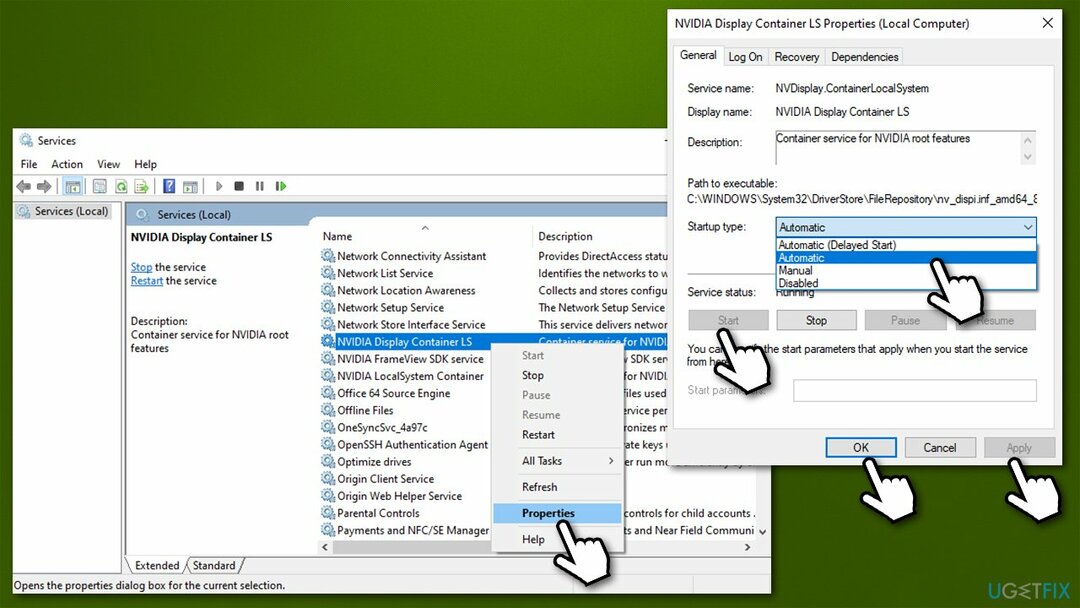
- افعل نفس الشيء الآن مع خدمات Nvidia المتبقية - Nvidia FrameView SDK و حاوية NVIDIA LocalSystem.
إذا تم تعيين هذه الخدمات بالفعل على تلقائي وكانت قيد التشغيل ، ببساطة انقر على اليمين على كل منهم وحدد إعادة تشغيل.
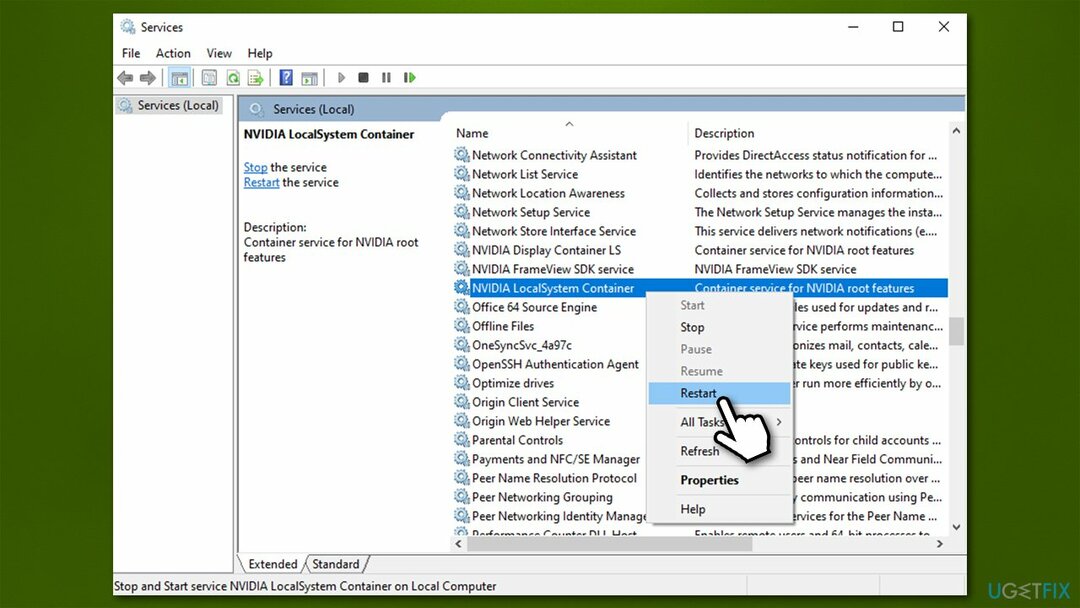
قم بإصلاح أخطائك تلقائيًا
يحاول فريق ugetfix.com بذل قصارى جهده لمساعدة المستخدمين في العثور على أفضل الحلول للقضاء على أخطائهم. إذا كنت لا تريد المعاناة مع تقنيات الإصلاح اليدوي ، فيرجى استخدام البرنامج التلقائي. تم اختبار جميع المنتجات الموصى بها والموافقة عليها من قبل المتخصصين لدينا. الأدوات التي يمكنك استخدامها لإصلاح الخطأ مدرجة أدناه:
عرض
افعلها الآن!
تنزيل Fixسعادة
يضمن
افعلها الآن!
تنزيل Fixسعادة
يضمن
إذا فشلت في إصلاح الخطأ باستخدام Reimage ، فاتصل بفريق الدعم للحصول على المساعدة. من فضلك ، أخبرنا بكل التفاصيل التي تعتقد أنه يجب أن نعرفها عن مشكلتك.
تستخدم عملية الإصلاح الحاصلة على براءة اختراع قاعدة بيانات تضم 25 مليون مكون يمكنها استبدال أي ملف تالف أو مفقود على كمبيوتر المستخدم.
لإصلاح النظام التالف ، يجب عليك شراء الإصدار المرخص من Reimage أداة إزالة البرامج الضارة.

تعد الشبكة الخاصة الافتراضية أمرًا بالغ الأهمية عندما يتعلق الأمر بـ خصوصية المستخدم. لا يمكن استخدام أدوات التتبع عبر الإنترنت مثل ملفات تعريف الارتباط فقط من خلال منصات وسائل التواصل الاجتماعي والمواقع الإلكترونية الأخرى ولكن أيضًا من قِبل مزود خدمة الإنترنت والحكومة. حتى إذا قمت بتطبيق الإعدادات الأكثر أمانًا عبر متصفح الويب الخاص بك ، فلا يزال من الممكن تتبعك عبر التطبيقات المتصلة بالإنترنت. بالإضافة إلى ذلك ، لا تعد المتصفحات التي تركز على الخصوصية مثل Tor خيارًا مثاليًا نظرًا لانخفاض سرعات الاتصال. أفضل حل لخصوصيتك المطلقة هو الوصول إلى الإنترنت الخاص - كن مجهول الهوية وآمن على الإنترنت.
يعد برنامج استعادة البيانات أحد الخيارات التي يمكن أن تساعدك استعادة الملفات الخاصة بك. بمجرد حذف ملف ، لا يتلاشى في فراغ - فهو يظل على نظامك طالما لم تتم كتابة بيانات جديدة فوقه. استعادة البيانات برو هو برنامج استرداد يقوم بالبحث عن نسخ عاملة من الملفات المحذوفة داخل محرك الأقراص الثابتة. باستخدام الأداة ، يمكنك منع فقدان المستندات القيمة والعمل المدرسي والصور الشخصية والملفات الهامة الأخرى.